कहिले Apple आईफोन 14 प्रो र 14 प्रो म्याक्स प्रस्तुत गर्यो, तिनीहरूसँग धेरै हलचल सिर्जना भयो। पहिलो, यो डायनामिक आइल्याण्ड सुविधाको कारण थियो, जुन यी दुई एप्पल स्मार्टफोन मोडेलहरू पहिलो थिए। दोस्रो, यो कारण थियो Apple वर्षौं बेवास्ता पछि iOS उनले सधैं अन डिस्प्लेको आफ्नो अवधारणा पनि प्रस्तुत गरे, जसको, तथापि, व्यापक रूपमा आलोचना भएको थियो। तर, अब सामसुङले पनि यसलाई थप्दैछ ।
सँधै अन डिस्प्लेको लागि समर्थन अब आईफोन 15 प्रो र 15 प्रो म्याक्स द्वारा प्रस्ताव गरिएको छ, जब यी चार एप्पल उपकरणहरूले 1 देखि 120 हर्ट्ज सम्मको अनुकूलन प्रदर्शन रिफ्रेस दर प्रदान गर्दछ। त्यसकारण यो तिनीहरूमा मात्र उपलब्ध छ। Apple तर उसले सैमसंग र अरूलाई प्रतिलिपि गर्न चाहँदैन थियो Android उपकरण, र यही कारणले गर्दा ऊ यसको बारेमा फरक तरिकाले गयो। यसले AOD मा वालपेपर पनि प्रदर्शन गर्दछ, जुन वास्तवमा यसमा अँध्यारो हुन्छ। तपाईं यहाँ केहि विजेटहरू पनि हुन सक्नुहुन्छ।

आलोचना यस आधारमा आयो कि वालपेपर धेरै उज्यालो थियो, म्यूट हुँदा पनि, र यो धेरै विचलित थियो। धेरैले ब्याट्री लाइफको बारेमा पनि चिन्तित थिए। पछिको अपडेटको साथ Apple AOD मा केवल कालो पृष्ठभूमि र घडी र विजेटहरू देखिँदा वालपेपर लुकाउन विकल्प थपियो। आखिर समाधान यही हो Android संसारको धेरै मिल्दोजुल्दो छ। तर सैमसंगले सोचे कि यसले आफ्नो पक्षमा प्रयोगकर्ताहरूको निश्चित प्रतिशत प्राप्त गर्न सक्छ, र यसैले One UI 6.1 मा, यसले एप्पलको AOD प्रतिलिपि गर्यो जुन यसको स्वामित्वमा छ, अर्थात् पूर्ण रूपमा 1:1।
तपाईं चासो हुन सक्छ

तपाईँले यहाँ विजेटहरू पनि घुसाउन सक्नुहुन्छ, अर्थात् उपकरणहरू जुन फेरि भित्र जस्तै देखिन्छन् iOS केवल भिन्नता संग, तिनीहरूको वर्ग किनारा छ (जसले, तथापि, प्रतिमा को आकार जस्तै देखिन्छ। iOS, एक UI मा तिनीहरू थप गोलाकार छन्)। यो धेरै पनीर छ, तर के यो आलोचनाको योग्य छ? यदि एक एप्पल फ्यानले यो देख्यो भने, तिनीहरू निश्चित रूपमा सैमसंगमा आफ्नो नाक घुमाउनेछन्, तर धेरै सैमसंग प्रयोगकर्ताहरूको लागि, यसले उनीहरूको फोनहरू प्रयोग गर्न सजिलो बनाउँदछ। महत्त्वपूर्ण कुरा यो हो Apple यो केवल आफ्नो iPhones को चार मोडेल को लागी यो विकल्प प्रदान गर्दछ (यदि हामी AOD को बारेमा कुरा गर्दैछौं)। सैमसंग संग, यो अधिक पहुँच हुनेछ।
कसरी एक UI 6.1 मा सधैं प्रदर्शनमा सेट गर्ने
- यसलाई खोल्नुहोस् नास्तावेन्.
- मेनुमा चयन गर्नुहोस् लक स्क्रिन र AOD.
- मेनुमा ट्याप गर्नुहोस् सधै प्रदर्शनमा.
- शीर्षमा, यसलाई स्थिति बनाउन स्विच ट्याप गर्नुहोस् जाप्न्टो.
तपाईं तलको प्रस्ताव सक्रिय गर्न सक्नुहुन्छ लक स्क्रिन पृष्ठभूमि दृश्य, जसले तपाईंलाई AOD मा वालपेपर हेर्न अनुमति दिन्छ। तपाईंले माथिको पूर्वावलोकनमा सक्रिय विकल्पसँग यो कस्तो देखिन्छ भनेर हेर्न सक्नुहुन्छ। यस विकल्पको तल, त्यहाँ अर्को विकल्प छ जसले तपाईंलाई फोटोमा मुख्य वस्तु प्रदर्शन गर्न अनुमति दिन्छ तर अन्यथा पृष्ठभूमि मेटाउनुहोस् - यो तस्विरमा पोर्ट्रेट छ भने। यो तल एक विकल्प निर्दिष्ट गर्न पनि उपयोगी छ कहिले हेर्ने na स्वचालित, ताकि तपाईले AOD मात्र देख्नुहुन्छ जब तपाईलाई यसको आवश्यकता पर्न सक्छ (प्रकाशमा निर्भर गर्दै)।
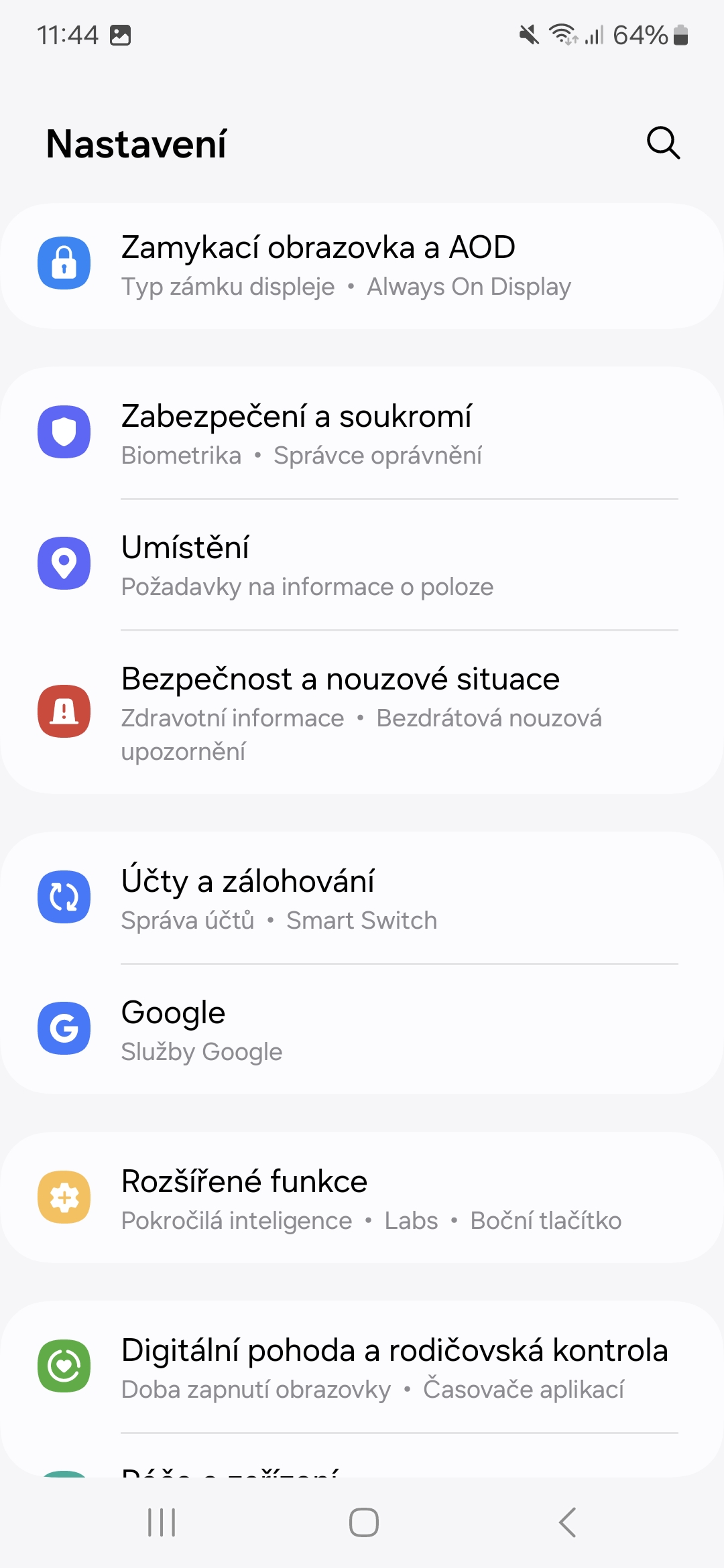
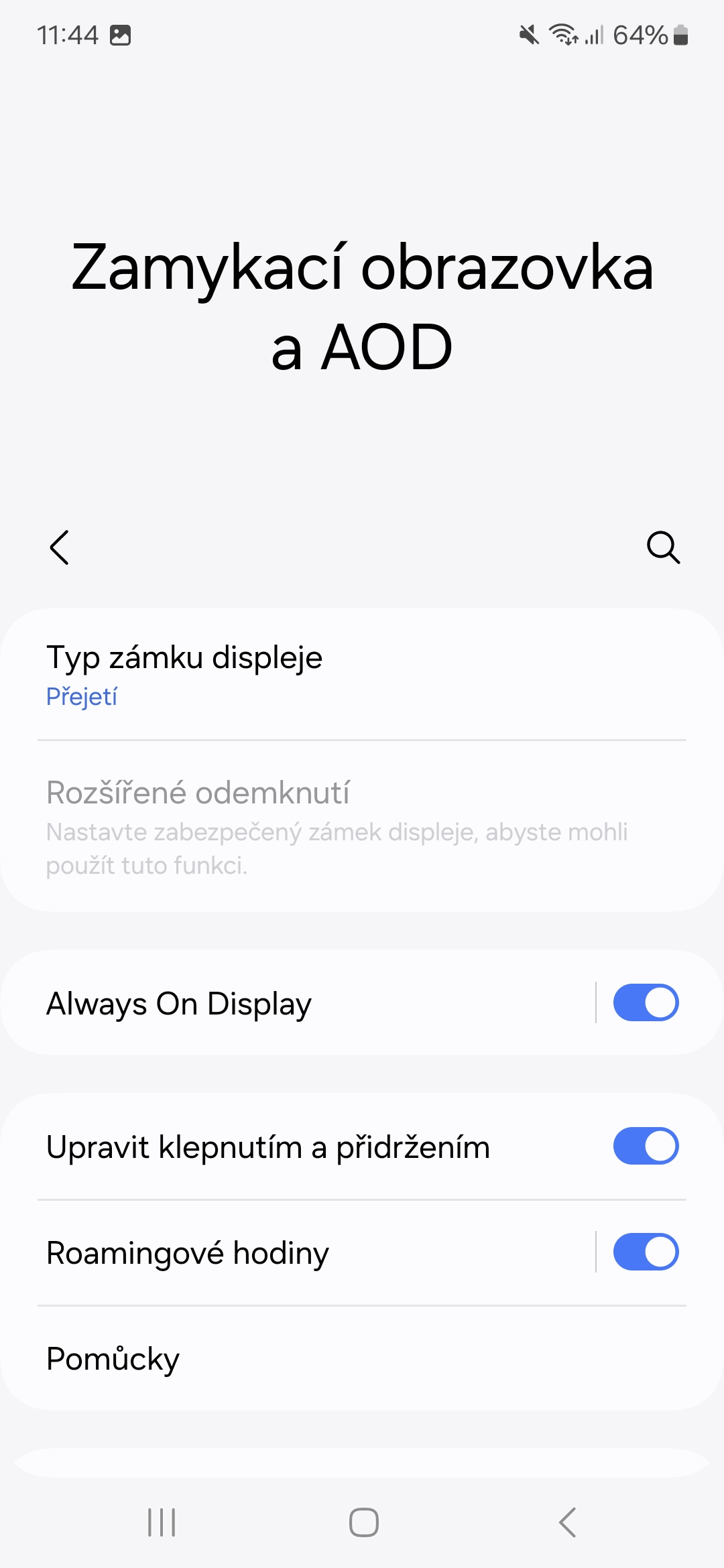
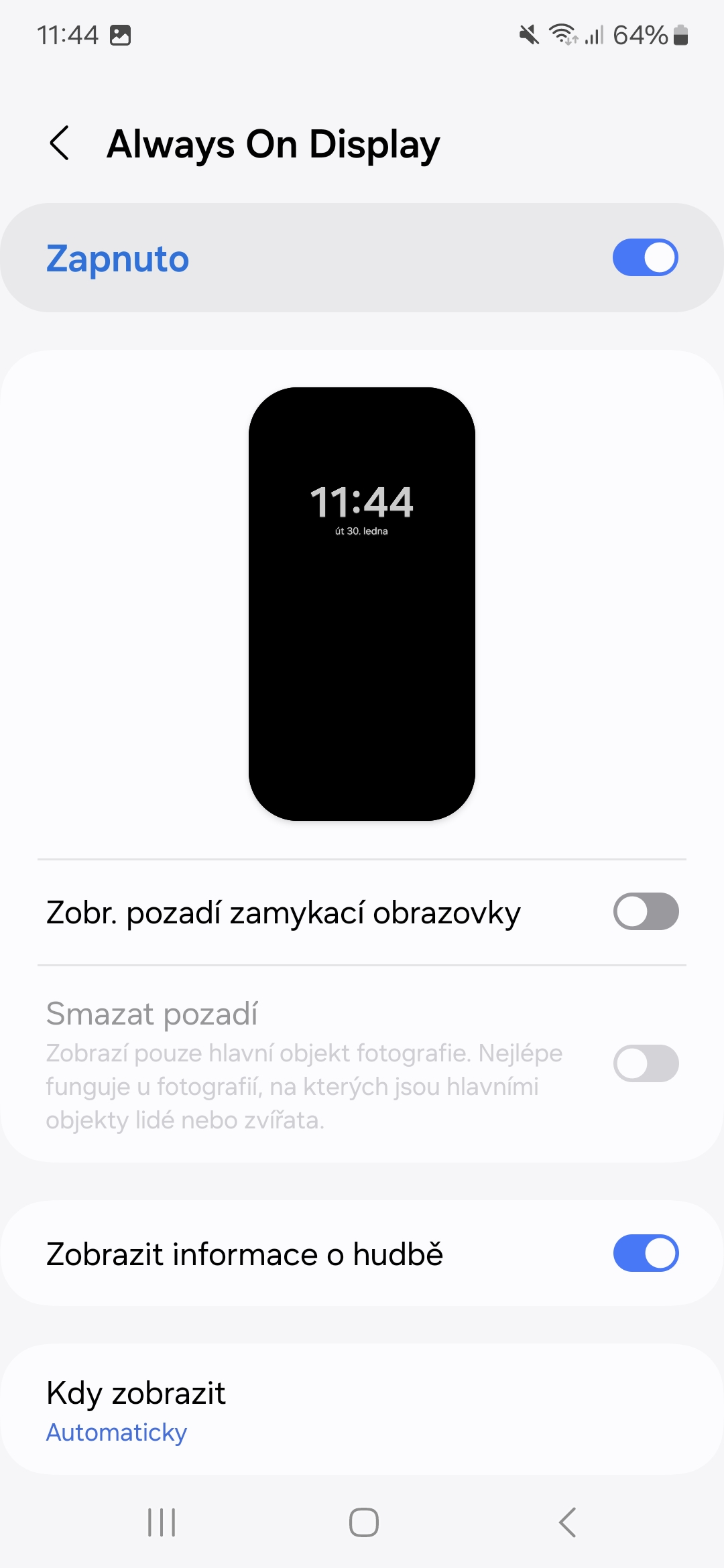
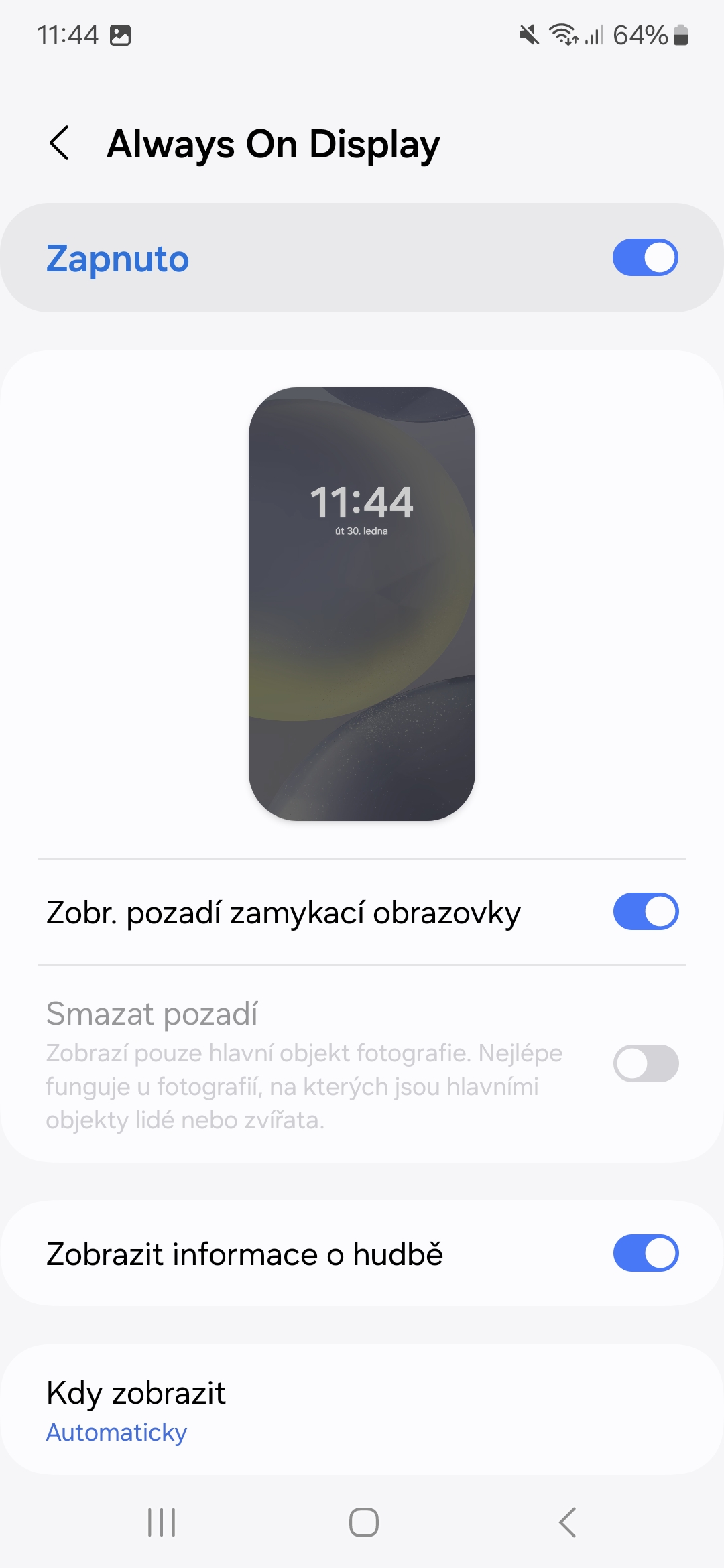
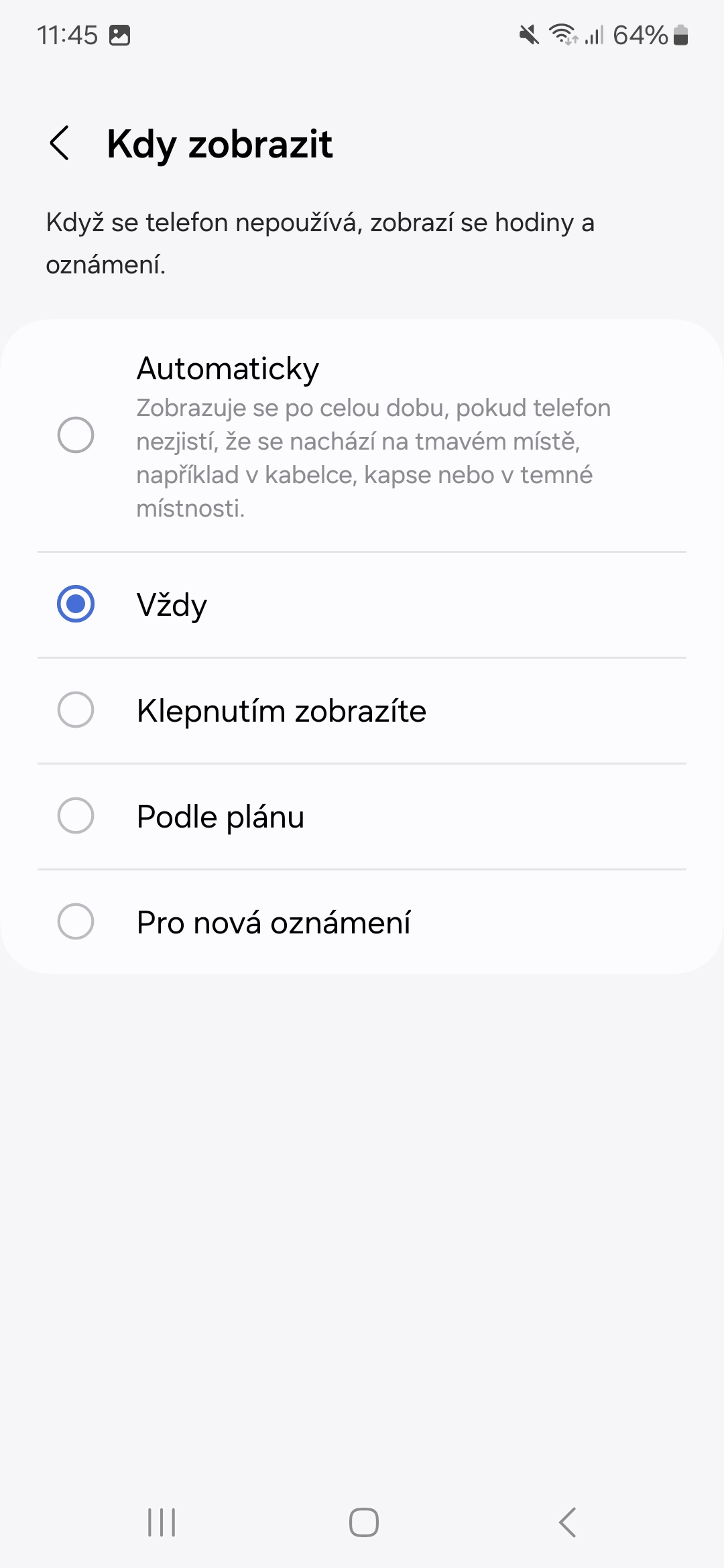
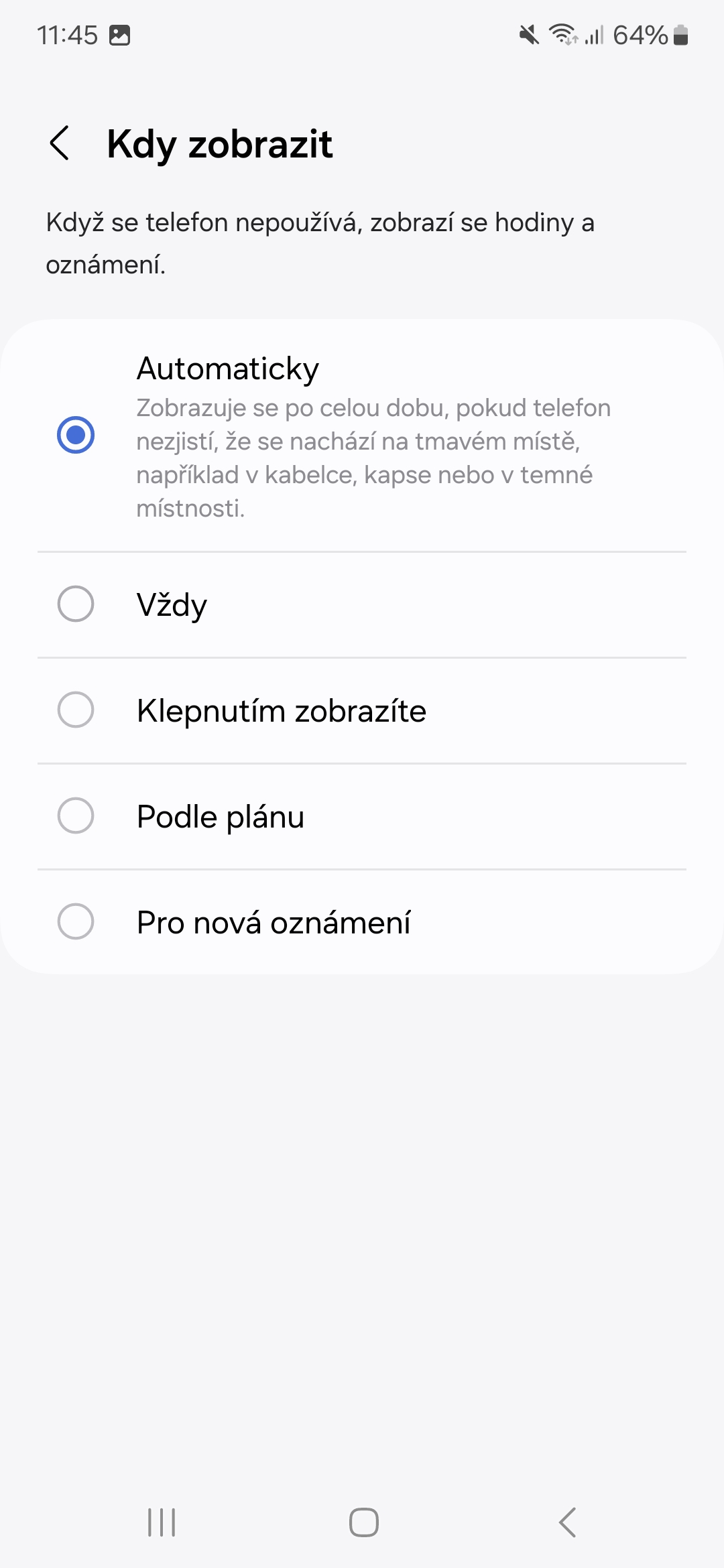




तिनीहरू भन्छन् कि उसले चोर्यो 😀 सम्पादकहरू, तपाईंसँग पर्याप्त तथ्यहरू छन्।
तपाईं यस ट्याब्लोइडबाट के आशा गर्नुहुन्छ, यो सबै दुःख र क्लिकबाइट हो
तपाईं सहि हुनुहुन्छ, यो बेकार छ
आज सबैले सबैबाट प्रतिलिपि गर्छन्